
Steam ialah platform permainan digital yang percuma untuk dimuat turun dan dimainkan untuk pemain di seluruh dunia. Dengan akaun Steam, anda boleh memuat turun permainan kegemaran anda dan memainkannya pada PC anda di mana-mana sahaja. Baru-baru ini, ramai pengguna telah melaporkan bahawa sebaik sahaja mereka membuka aplikasi Steam, ia sama ada tersekat dalam mod luar talian atau gagal menyambung ke internet sama sekali.
Beberapa sebab biasa Steam tidak boleh masuk dalam talian ialah:
Adakah anda pengguna Steam biasa yang menghadapi masalah ini di Steam? Kemudian anda perlu terus membaca artikel ini. Dalam artikel ini, kami telah membincangkan beberapa kaedah penyelesaian masalah yang akan membantu menyelesaikan isu Steam tersekat dalam mod luar talian atau tidak dapat masuk dalam talian.
Jika terdapat gangguan atau gangguan kuasa seketika yang menyebabkan isu ini dalam Steam, maka memulakan semula klien Steam ialah penyelesaian paling mudah untuk menyelesaikan masalah.
1 Log keluar akaun Steam anda dalam klien Steam.
2.Keluar/TutupAplikasi wap.
3.Buka semula Stim dan log masuk menggunakan kelayakan anda.
Stim kini mesti boleh datang dalam talian dan tidak membeku.
Klik pautan ini untuk menyemak Status Pelayan Steam. Ini adalah halaman rasmi untuk mengetahui sama ada pelayan Steam sedang mengalami sebarang gangguan/isu. Jika anda melihat beberapa isu seluruh sistem yang dinyatakan pada halaman ini, maka anda perlu menunggu sehingga pelayan berfungsi dan berjalan dengan betul.
Jika kedua-dua pembetulan di atas tidak membantu menyelesaikan isu ini dengan Steam, cuba mulakan semula PC anda. Telah diperhatikan bahawa beberapa isu kuasa dalam sistem boleh menyebabkan masalah dengan klien Steam. Memulakan semula ialah cara paling mudah untuk menyelesaikan sebarang isu yang timbul dalam Steam.
Jika tiada masalah dengan pelayan Steam, maka memulakan semula peranti kombo modem, penghala atau modem/penghala anda boleh membantu menyelesaikan isu tersebut.
Jika modem dan penghala adalah peranti yang berbeza, cuba sambungkan terus ke modem.
1 Keluar daripada pelanggan Steam.
2. Pintas penghala dengan menyambungkan mesin anda terus ke modem.
3. Semak sama ada sambungan Internet adalah normal. Mulakan semula Steam dan semak sama ada ia boleh disambungkan.
Jika anda dapat menyambung ke Steam selepas memintas penghala dan menggunakan sambungan terus ke modem anda, terdapat masalah dengan tetapan penghala anda.
Jika ini kali pertama anda menggunakan Steam pada PC anda, ada kemungkinan tetapan firewall pada komputer anda mengganggu sambungan anda ke Rangkaian wap. Kemas kini terkini untuk PC Windows juga boleh mengubah suai tetapan rangkaian sistem anda. Anda perlu menyemak tembok api pada sistem anda untuk melihat sama ada ia menyekat Steam daripada pergi ke dalam talian.
1 Tekan kekunci Windows pada papan kekunci anda dan taip Windows Firewall dalam kotak carian.
Dalam hasil carian yang disenaraikan, klik pada pilihan Windows Defender Firewall.
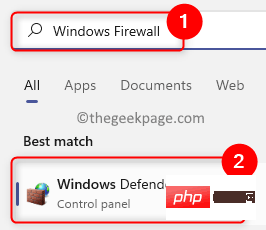
2. Anda akan dibawa ke halaman Windows Defender Firewall dalam Panel Kawalan.
Di sini, klik Benarkan apl atau ciri melalui Windows Defender Firewall dalam panel kiri.

Dalam tetingkap Apl Dibenarkan, klik Tukar di bahagian atas senarai Apl dan Ciri Dibenarkan Tetapkan butang .

3 Tatal ke bawah dan cari Stim dalam senarai apl dalam kotak.
Pastikan kotak pilihan untuk lajur Steam Private dan Awam ditandakan.
Klik OK untuk menyimpan perubahan ini.

4 Jika anda tidak dapat mencari Steam dalam senarai apl yang dibenarkan, klik Benarkan apl lain di bahagian bawah.

Dalam tetingkap Tambah Aplikasi, klik butang Semak imbas.

Pergi ke direktori lalai Steam (C:Program Files (x86)Steam) dalam tetingkap Semak imbas.
Pilih fail steam.exe di sini dan klik untuk membuka.
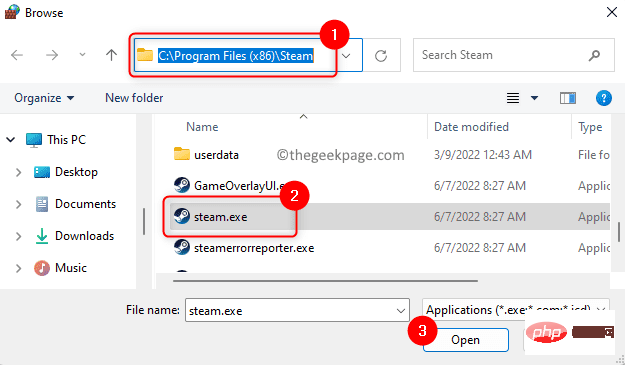
Sebaik sahaja anda melihat laluan ke Steam, klik butang "Tambah".
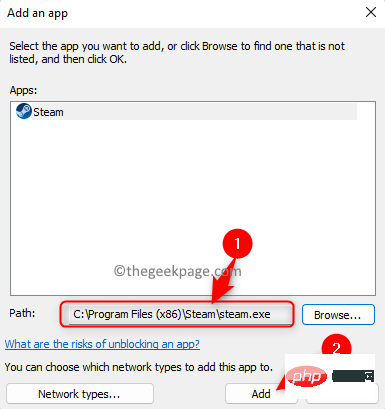
Stim kini akan ditambahkan pada senarai permohonan yang dibenarkan. Lakukan Langkah 3 untuk membenarkan Steam melalui tembok api komputer anda.
5.Mulakan semulaStim dan semak sama ada Steam berfungsi seperti biasa tanpa sebarang masalah.
1 Lancarkan klien Steam.
Pastikan anda log masuk ke akaun Steam anda.
2. Klik menu Stim di sudut kiri atas.
Pilih pilihan Tetapan dalam menu yang terbuka.
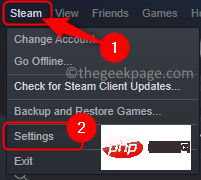
3 Dalam tetingkap Tetapan Stim, pilih tab Muat Turun di panel kiri.
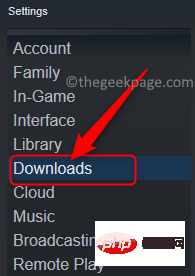
Alih ke sebelah kanan bahagian bawah dan klik butang Kosongkan Muat Turun Cache.

Klik OK untuk mengesahkan proses pembersihan cache muat turun.

Selepas mengosongkan cache muat turun dalam Steam, klien Steam akan dimulakan semula secara automatik. Anda perlu log masuk semula menggunakan nama pengguna dan kata laluan anda. Pembetulan ini memaksa Steam memuat turun semula cache untuk menyelesaikan isu tersebut.
Semak bahawa Steam boleh datang dalam talian dan tidak tersekat dalam mod luar talian.
1 Cari pintasan Stim pada PC anda.
Sebagai contoh, jika ia muncul pada desktop anda, maka anda perlu membuat pintasan lain untuk Steam pada desktop anda.
Pada asasnya, buat pintasan baharu dalam direktori yang sama yang berada dalam pada masa ini.
Untuk mencipta pintasan, klik kanan ikon Stim dan klik Ikon Salin (atau tekan Ctrl + C) untuk menyalin.
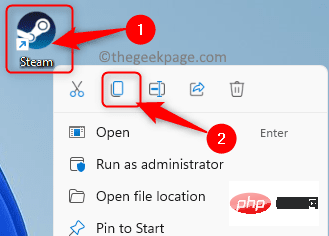
Klik kanan mana-mana ruang kosong pada desktop dan pilih ikon tampal dalam menu konteks untuk tampal Pintasan.
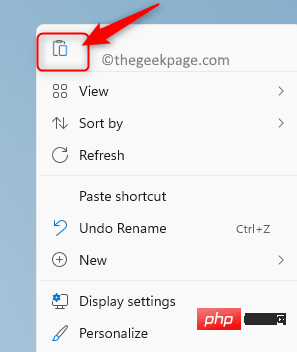
2.Klik kanan pintasan baharu dan pilih Properties dalam menu konteks.

Dalam tetingkap "Properties", pergi ke tab "Pintasan".
Di sini, dalam kotak teks di sebelah Sasaran, tambahkan -tcp di hujung laluan sedia ada untuk menyediakan ruang.
Klik Gunakan dan kemudian Klik OK untuk menyimpan perubahan.
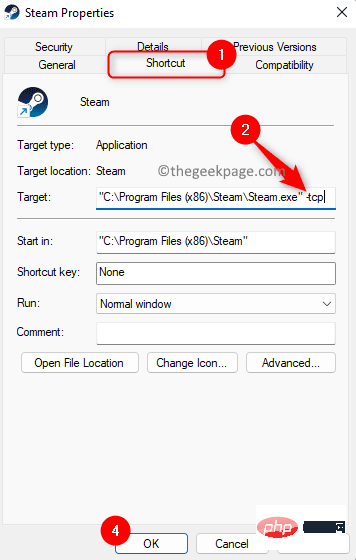
3. Cuba lancarkan Steam menggunakan pintasan baharu ini.
Periksa sama ada masalah telah diselesaikan.
Jika tiada pembetulan di atas membantu menyelesaikan isu luar talian Steam yang tersekat, maka anda perlu menyahpasang klien Steam daripada sistem anda dan kemudian memasang semula ia.
1 Hanya tekan dan tahan kombinasi kekunci Windows + R untuk membuka Jalankan.
Taip ms-settings:appsfeatures dan tekan Enter untuk membuka halaman "Apps and Features Settings" .
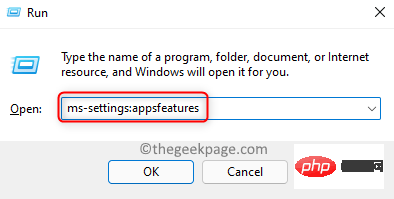
2 Di sini, dalam kotak teks di bawah senarai aplikasi , masukkan teks Stim pada PC anda Cari Steam. klien dalam senarai aplikasi yang dipasang.
Sebaik sahaja anda melihat Stim dalam hasil carian, klik menu tiga titik di hujung kanan kotak berlabel Steam.
Dalam menu yang terbuka, klik pada pilihan Nyahpasang.

Anda akan melihat tetingkap timbul yang meminta anda mengesahkan proses nyahpasang. Klik Nyahpasang sekali lagi.

3 Ikut gesaan pada skrin untuk menyelesaikan penyahpasangan klien Steam.
Tunggu beberapa lama sehingga operasi selesai.
Selepas menyahpasang Steam Mulakan semula komputer anda.
4. Pergi ke halaman muat turun Steam rasmi dan muat turun versi terkini klien Steam ke PC anda.
Klik butang Pasang Steam pada halaman ini untuk memuat turun fail boleh laku.

Setelah muat turun selesai, pergi ke lokasi fail boleh laku yang dimuat turun. Klik dua kali fail untuk memulakan pemasangan.
Anda akan melihat arahan yang perlu anda ikuti untuk melengkapkan pemasangan Steam pada komputer anda.
5 Selepas pemasangan selesai, mulakan Steam dan semak sama ada masalah tidak dapat menyambung ke Internet telah diselesaikan.
Atas ialah kandungan terperinci Stim tersekat dalam mod luar talian atau tidak dapat diperbaiki dalam talian. Untuk maklumat lanjut, sila ikut artikel berkaitan lain di laman web China PHP!
 Apakah yang dimaksudkan dengan penghalaan java?
Apakah yang dimaksudkan dengan penghalaan java?
 Apa yang perlu dilakukan jika tiada bunyi dari mikrofon komputer
Apa yang perlu dilakukan jika tiada bunyi dari mikrofon komputer
 Apakah perbezaan antara php dan java
Apakah perbezaan antara php dan java
 Apakah maksud pelayan root?
Apakah maksud pelayan root?
 js rentetan kepada tatasusunan
js rentetan kepada tatasusunan
 Bagaimana untuk membeli, menjual dan berdagang Bitcoin
Bagaimana untuk membeli, menjual dan berdagang Bitcoin
 Bolehkah percikan api Douyin dinyalakan semula jika ia telah dimatikan selama lebih daripada tiga hari?
Bolehkah percikan api Douyin dinyalakan semula jika ia telah dimatikan selama lebih daripada tiga hari?
 Apakah perbezaan antara USB-C dan TYPE-C
Apakah perbezaan antara USB-C dan TYPE-C




